ホームページ >ソフトウェアチュートリアル >モバイルアプリ >Baidu 翻訳のフローティング ウィンドウを開く方法
Baidu 翻訳のフローティング ウィンドウを開く方法
- WBOYWBOYWBOYWBOYWBOYWBOYWBOYWBOYWBOYWBOYWBOYWBOYWB転載
- 2024-03-20 19:51:14943ブラウズ
php エディタ Xigua が答えを提供します: Baidu 翻訳のフローティング ウィンドウを開く方法を知りたいですか? Baidu Translate Floating Window は、ウェブを閲覧しながらいつでもテキストを翻訳できる便利な翻訳ツールです。フローティング ウィンドウ機能をオンにするには、まず Baidu Translation APP がインストールされていることを確認し、設定で「フローティング ウィンドウ」オプションを見つけて有効にします。その後、翻訳する必要があるテキストを長押しして「ホバー翻訳」を選択すると、翻訳結果がすぐに表示されます。ぜひこの便利な機能を試してみてください!

Baidu Translation フローティング ウィンドウを開く方法
1. Baidu Translation アプリを開き、ホームページで [その他のオプション] をクリックします。写真が示すように。
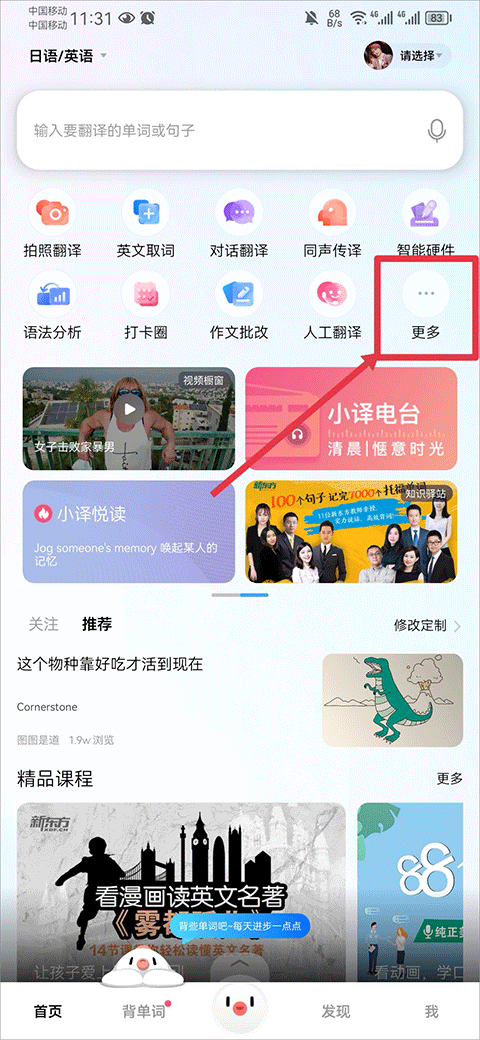
#2. 翻訳ツールの翻訳フロートをクリックします。写真が示すように。
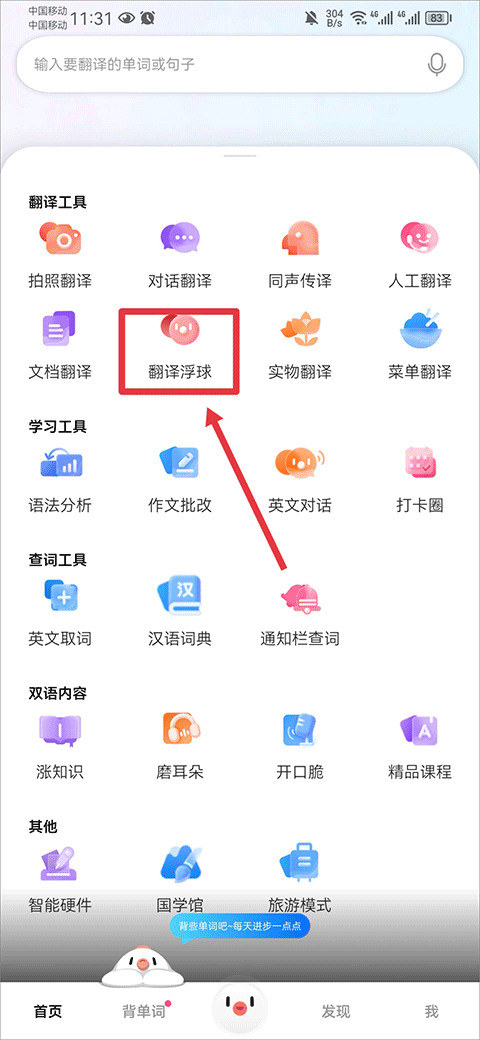
#3. 入力後、クリックして Du Xiaoyi のフローティング ボールを開くと、フローティング ウィンドウ許可のアプリケーションがポップアップ表示されます。写真が示すように。
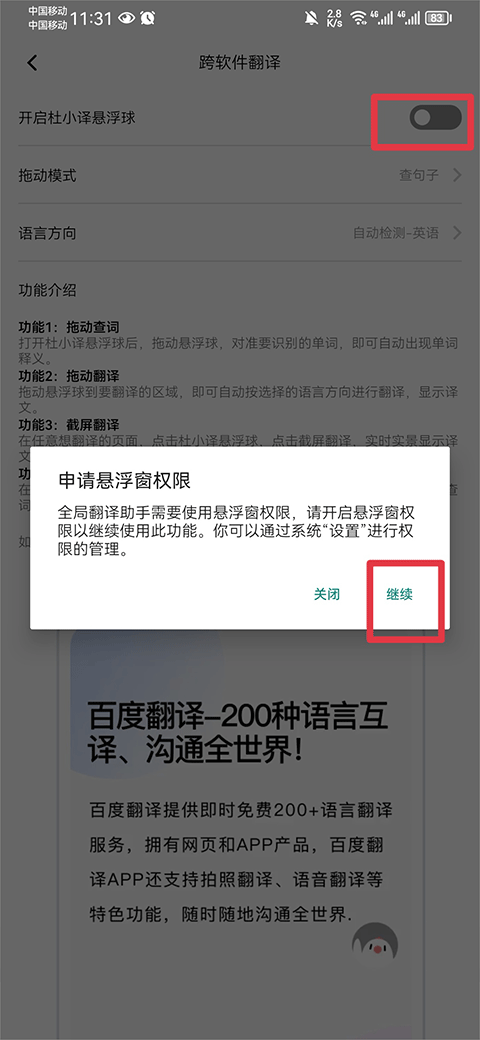
4. 電話設定に移動し、検索ボックスに「Baidu Translate」と入力してクリックします。写真が示すように。
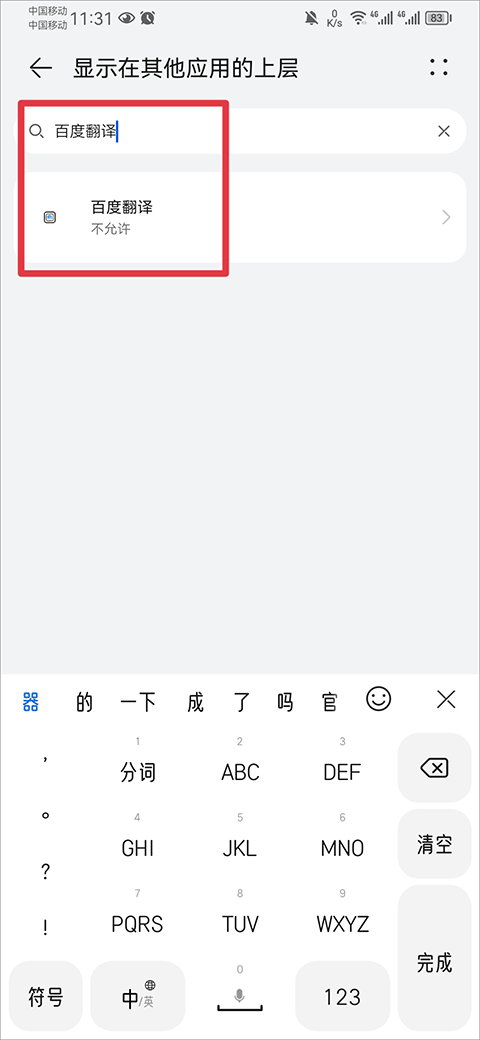
#5. 最後に、他のアプリケーションの上に表示する機能をオンにします。写真が示すように。
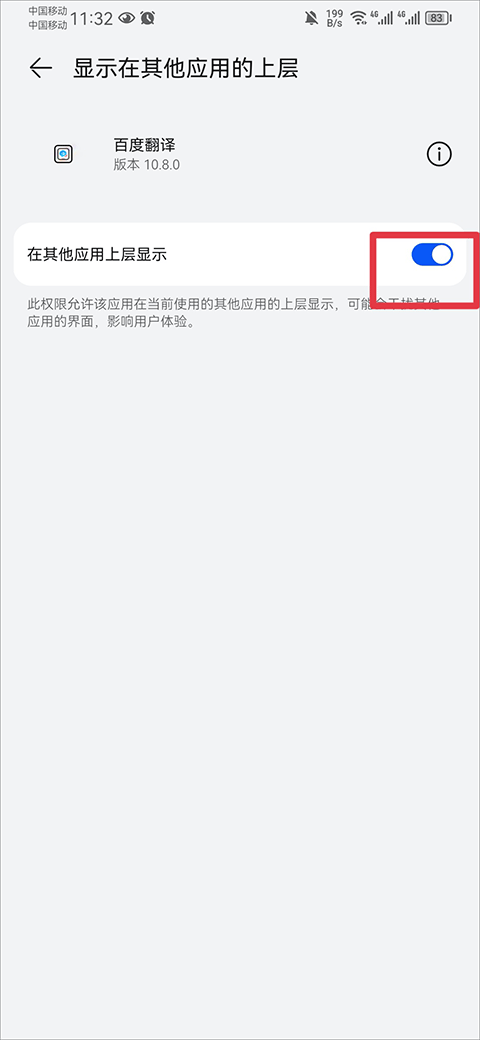
6. フローティング ウィンドウの権限をオンにすると、アプリに戻ってフローティング ボールが表示され、2,265 人のユーザーがドラッグ モードと前提条件を選択できるようになります。浮き球の使い方、言語の方向性。写真が示すように。
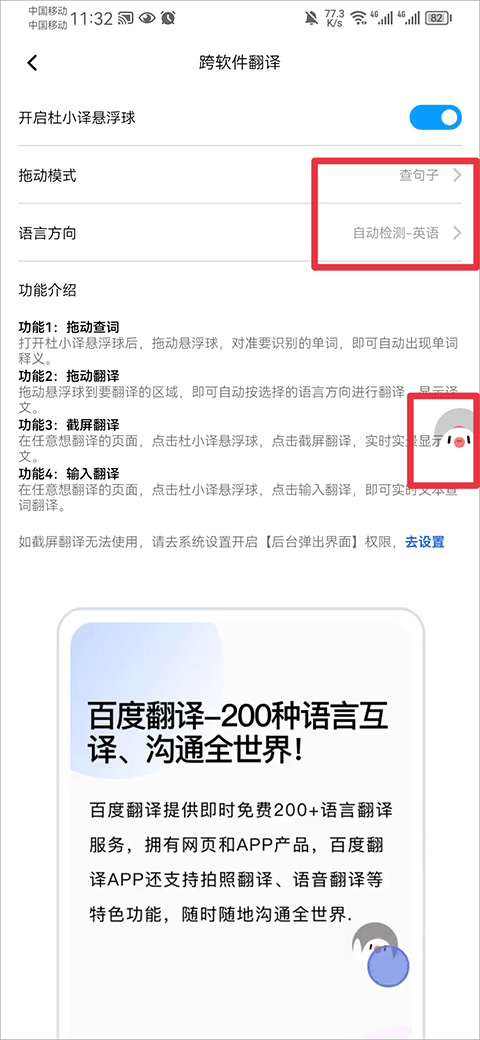
#7. 設定が完了したら、翻訳するページ上のフローティングボールをクリックし、スクリーンショットの翻訳または翻訳する入力方法を選択します。写真が示すように。
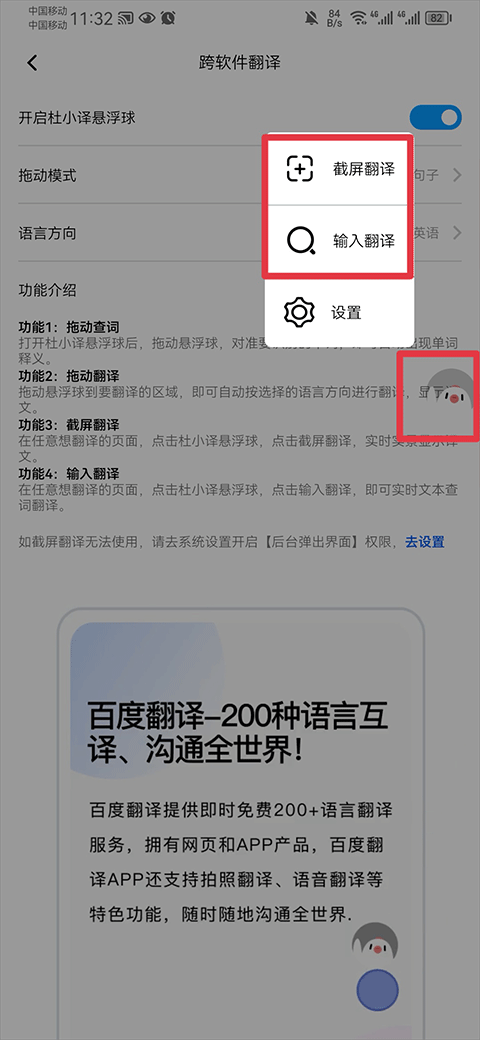
以上がBaidu 翻訳のフローティング ウィンドウを開く方法の詳細内容です。詳細については、PHP 中国語 Web サイトの他の関連記事を参照してください。

